যদিও Windows 11 অপারেটিং সিস্টেমটি একটি ত্রুটিহীন ব্যবহারকারীর অভিজ্ঞতা দেওয়ার জন্য ডিজাইন করা হয়েছে, তবুও আপনার Wi-Fi সংযোগে সমস্যা হতে পারে। পিসি বা ল্যাপটপ আপনার Wi-Fi নেটওয়ার্ক সনাক্ত করতে এবং সংযোগ করতে পারে, কিন্তু এটি ওয়েবসাইটগুলি লোড করতে এবং ওয়েব-ভিত্তিক অ্যাপ্লিকেশনগুলি ব্যবহার করতে সক্ষম হবে না। ভাল খবর হল যে আপনি আপনার পিসি বা ল্যাপটপে কয়েকটি সেটিংস টুইক করে আপনার অ্যাক্সেস পুনরুদ্ধার করতে পারেন।

কীভাবে আপনার Windows 11 কম্পিউটার সর্বদা ইন্টারনেট অ্যাক্সেস করতে পারে তা নিশ্চিত করতে শিখতে পড়তে থাকুন।
সমস্যাটি সাধারণত আপনার ইন্টারনেট হার্ডওয়্যারের কারণে হয়, সেক্ষেত্রে আপনাকে শুধুমাত্র আপনার রাউটার বা মডেম রিস্টার্ট করতে হবে। বিকল্পভাবে, পিসির ওয়্যারলেস সেটিংস এটিকে ওয়েব অ্যাক্সেস মঞ্জুর করবে না। সেটিংস পরিবর্তন করলে সব বাধা দূর হবে এবং আপনি কোনো অসুবিধা ছাড়াই ওয়েব ব্রাউজ করতে পারবেন।
পিসি রিবুট করুন এবং রাউটার বা মডেম রিস্টার্ট করুন
যখন সিস্টেমটি একটি স্থিতিশীল সংযোগ স্থাপনে সমস্যায় পড়ে, তখন পিসিটি পুনরায় বুট করা ভাল। ক্রিয়াটি অস্থায়ী ত্রুটিগুলি সরিয়ে দেয়, তাই এটি সংযোগটি পুনরুদ্ধার করতে পারে৷ কিন্তু কখনও কখনও, সমস্যাটি রাউটার বা মডেমের সাথে থাকে। পিসি রিবুট করলে সমস্যা সমাধান না হয়, রাউটার বা মডেম রিস্টার্ট করলে পিসি সফলভাবে নেটওয়ার্কের সাথে সংযোগ করতে সক্ষম হবে। এটি করতে, খুঁজুন আবার শুরু রাউটার বা মডেমের পিছনের বোতামটি চাপুন। ডিভাইসের লাইট ফ্ল্যাশ হবে, সংকেত দেবে যে আপনি এটি পুনরায় চালু করেছেন।
নেটওয়ার্ক সেটিংস সামঞ্জস্য করুন
যদি পিসি ভুল আইপি ঠিকানা ব্যবহার করে তবে এটি আপনাকে ইন্টারনেট অ্যাক্সেস করতে বাধা দেবে। আপনার আইপি ঠিকানা পরিবর্তন করতে:
- নেভিগেট করুন মেনু শুরু এবং ডান ক্লিক করুন।

- টোকা সেটিংস এবং নির্বাচন করুন নেটওয়ার্ক এবং ইন্টারনেট .

- ক্লিক করুন ওয়াইফাই বিকল্প এবং আপনার Wi-Fi নেটওয়ার্কের নাম নির্বাচন করুন।
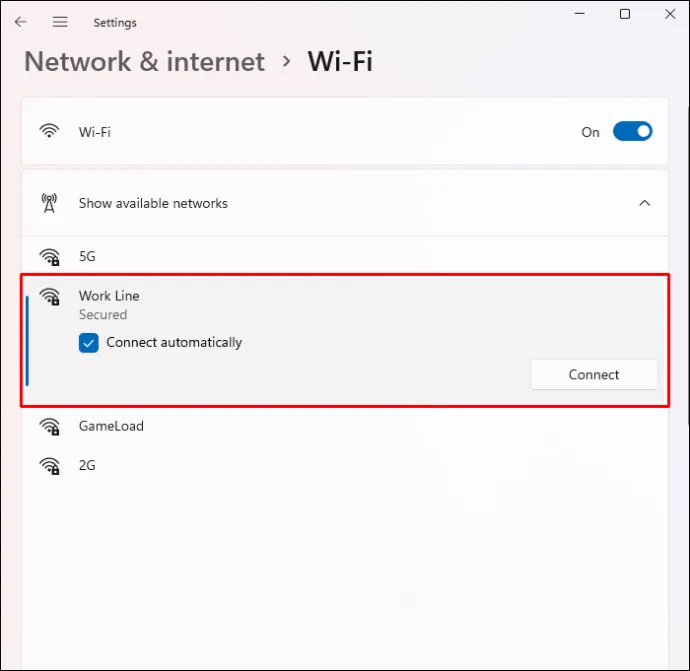
- সুইচ করুন নেটওয়ার্ক সেটিংস প্রতি ব্যক্তিগত এবং যান আইপি সেটিংস .
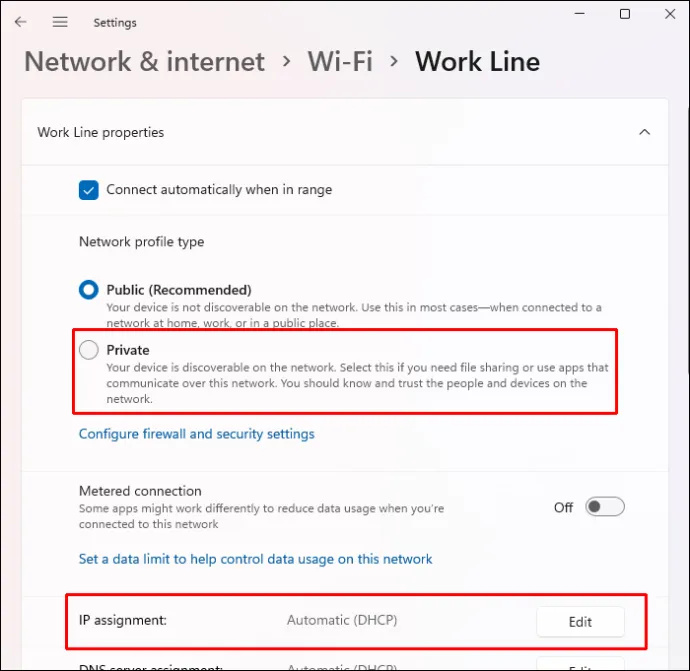
- চাপুন ব্যক্তিগত এবং নির্বাচন করুন ম্যানুয়াল .
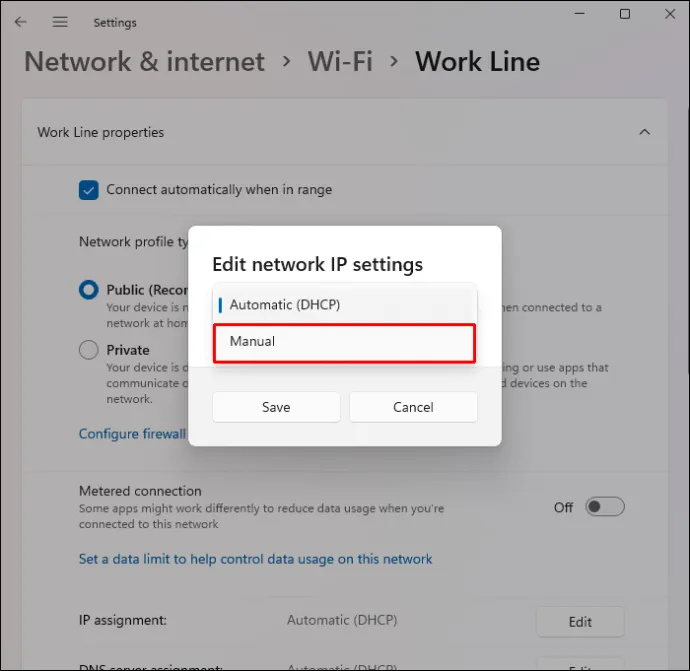
- চালু করা IPv4 এবং কমান্ড প্রম্পট উইন্ডো খুলুন।
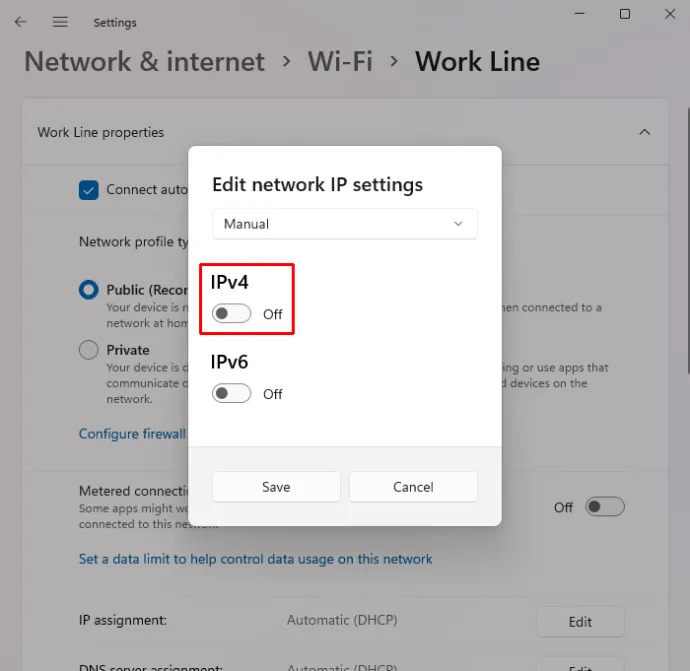
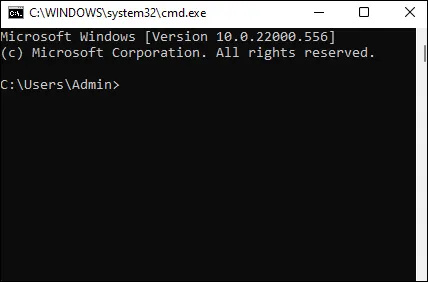
- উইন্ডোতে
ipconfig /allপেস্ট করুন এবং এতে যান DHCP সার্ভার .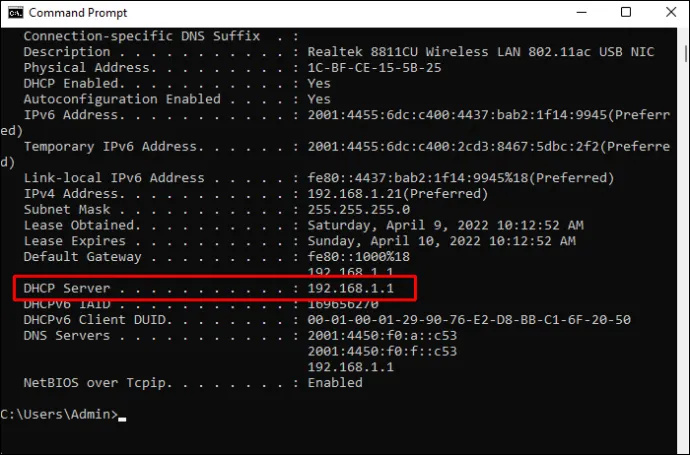
- কমান্ড প্রম্পট উইন্ডোটি আপনার আইপি ঠিকানা প্রদর্শন করবে। এই নম্বরটি অনুলিপি করুন।
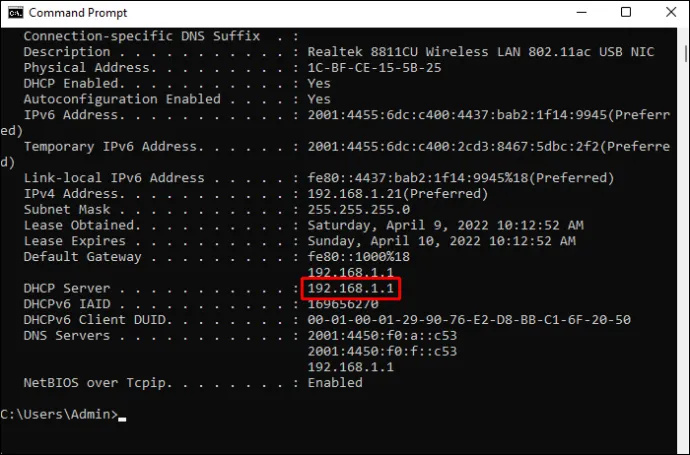
- পিসির Wi-Fi সেটিংসে ফিরে যান, নীচে স্ক্রোল করুন এবং আলতো চাপুন আইপি সেটিংস .
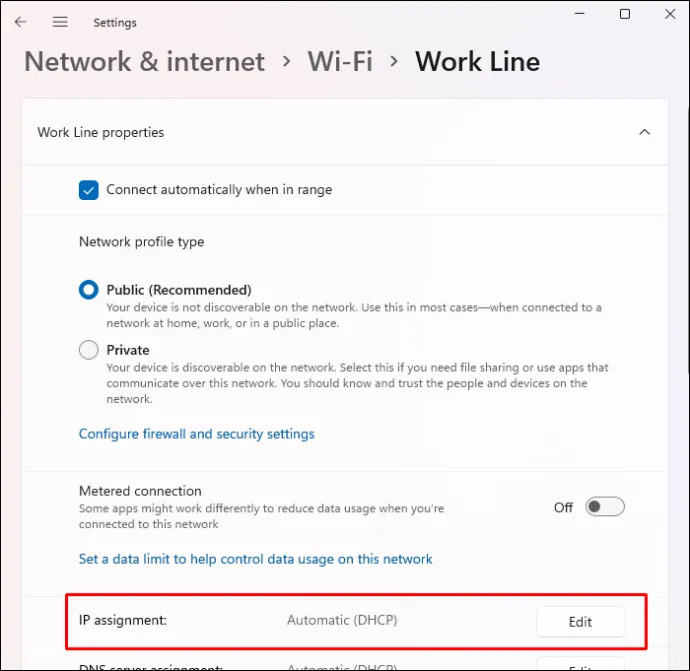
- চাপুন সম্পাদনা করুন এবং উপযুক্ত ক্ষেত্রে IP ঠিকানা পেস্ট করুন।
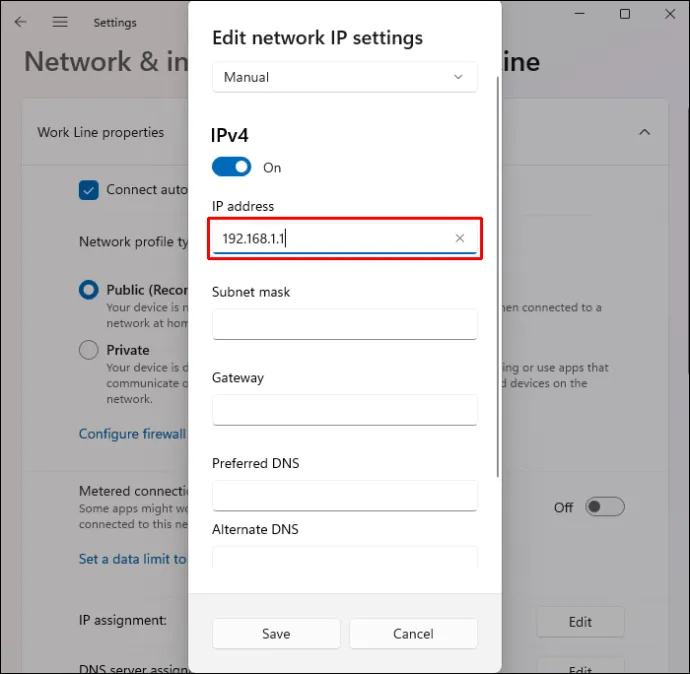
- IP ঠিকানার শেষ নম্বরটি মুছুন এবং 5-30-এর মধ্যে যেকোনো নম্বর সন্নিবেশ করুন।
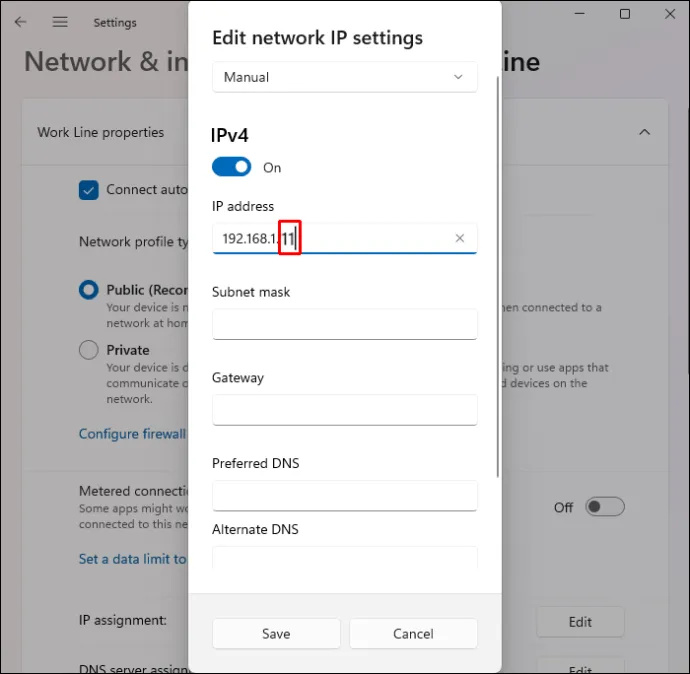
- অনুসন্ধান সাবনেট মাস্ক এবং নিম্নলিখিত পেস্ট করুন:
255.255.255.0।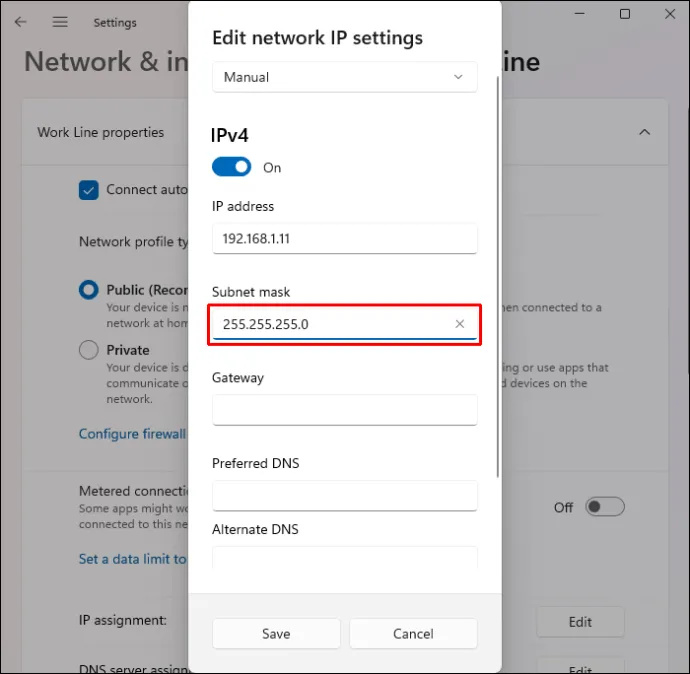
- ক্লিক করুন গেটওয়ে ক্ষেত্র এবং কমান্ড প্রম্পট উইন্ডো থেকে কপি করা IP ঠিকানা পেস্ট করুন।
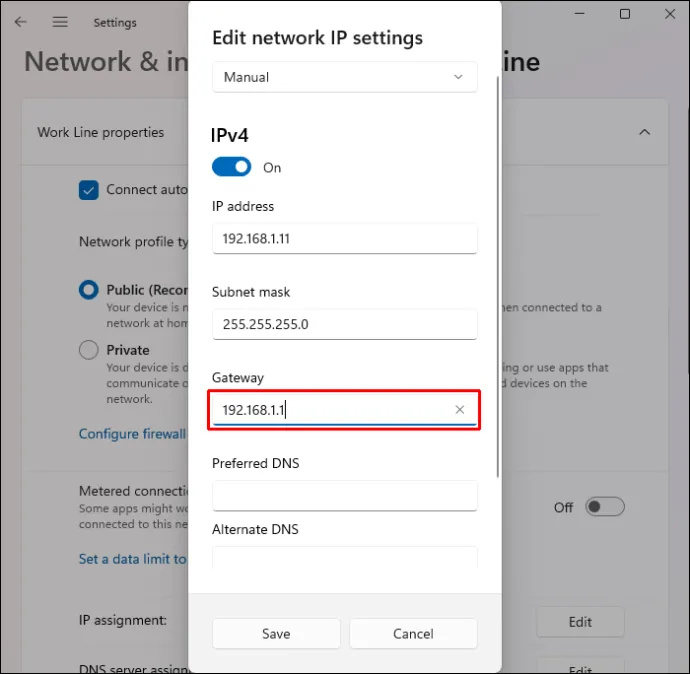
-
8.8.8.8পেস্ট করুন। মধ্যে পছন্দের DNS বাক্স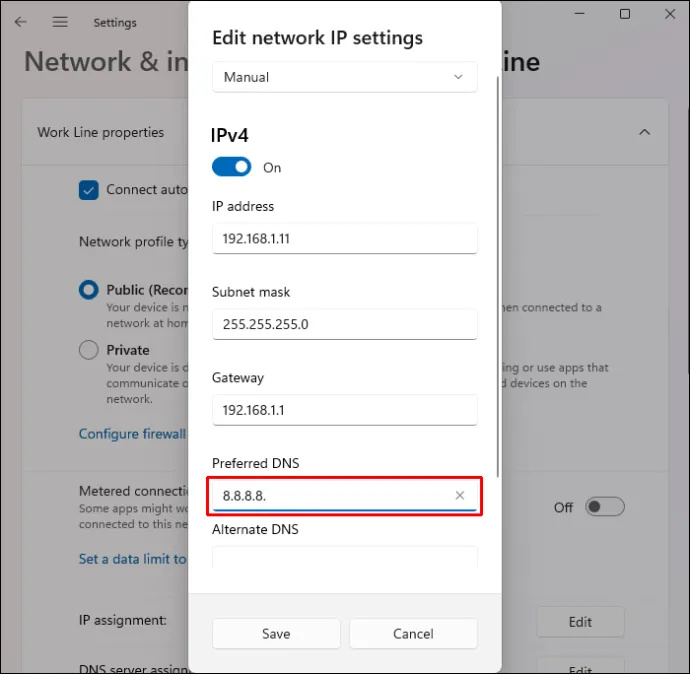
- পেস্ট করুন
8.8.8.4। মধ্যে বিকল্প DNS বাক্স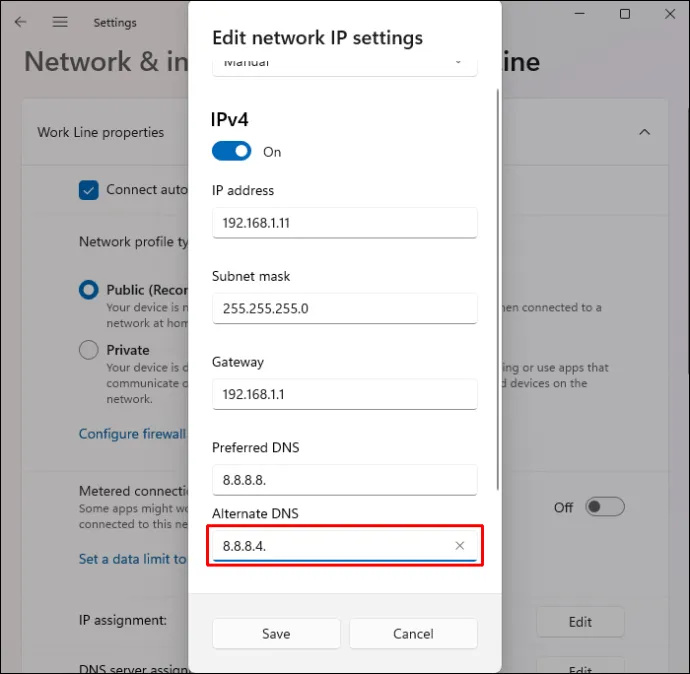
- নির্বাচন করুন সংরক্ষণ .
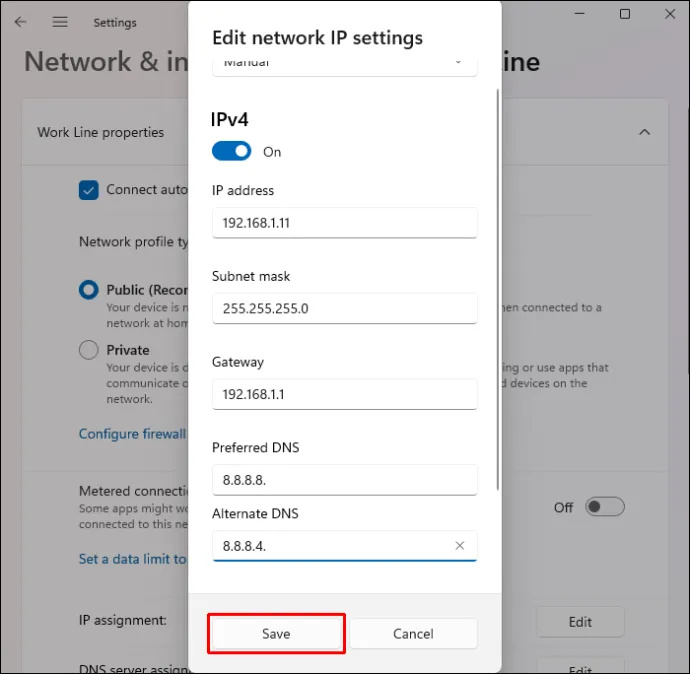
পরিবর্তিত IP ঠিকানাটি পিসিকে ইন্টারনেট সংযোগ চিনতে সক্ষম করবে।
ট্রাবলশুটার চালান
উইন্ডোজ বেশ কিছু অন্তর্নির্মিত বৈশিষ্ট্য অফার করে যা সিস্টেমের মধ্যে সমস্যা সনাক্ত করে এবং মেরামত করে। এই টুলগুলির মধ্যে একটি হল নেটওয়ার্ক ট্রাবলশুটার, একটি প্রোগ্রাম যা সুরক্ষিত ইন্টারনেট সংযোগ বজায় রাখার জন্য ডিজাইন করা হয়েছে। প্রোগ্রাম ব্যবহার করতে:
- উপর কার্সার হোভার মেনু শুরু এবং ডান ক্লিক করুন।

- চাপুন সেটিংস এবং খুঁজো পদ্ধতি বাম নেভিগেশন ফলকে।
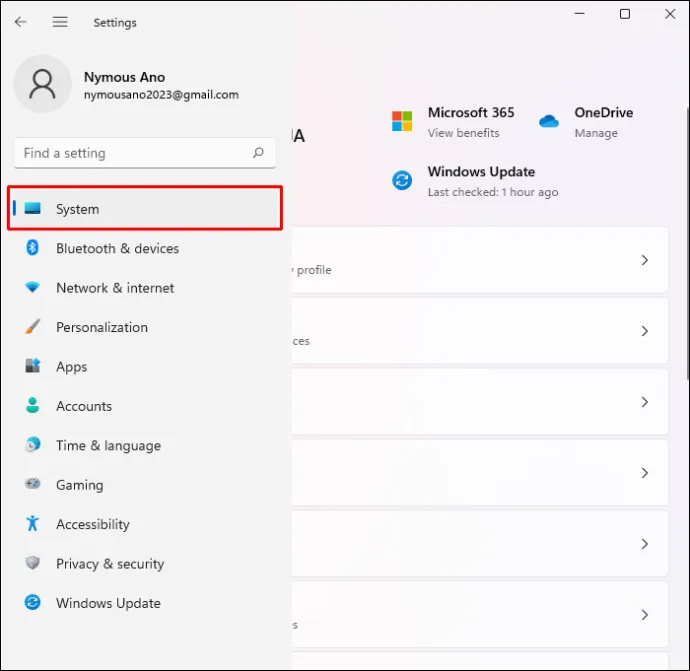
- টোকা পদ্ধতি এবং ক্লিক করুন সমস্যা সমাধান বিকল্প
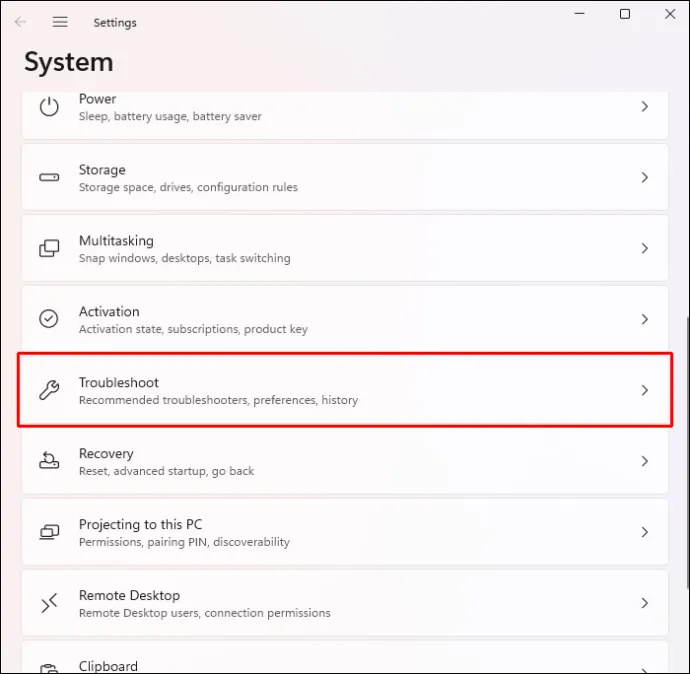
- পছন্দ করা অন্যান্য সমস্যা সমাধানকারী .
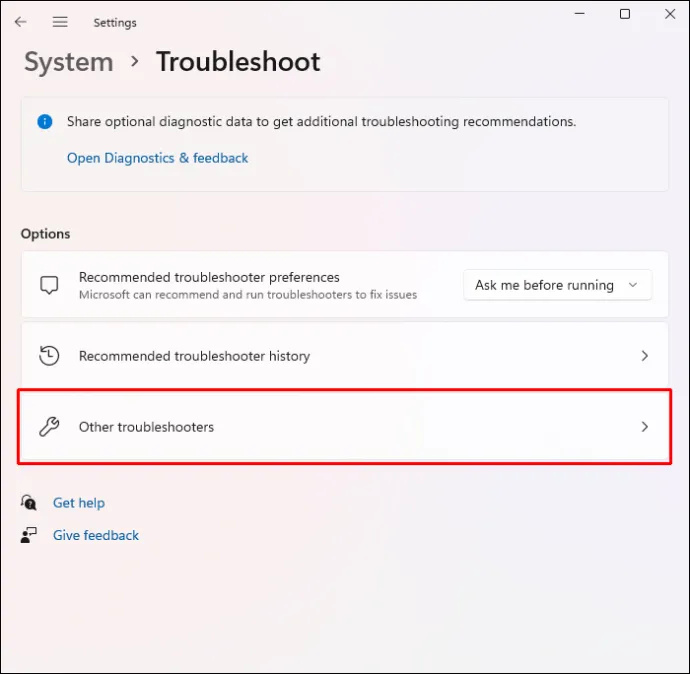
- অনুসন্ধান নেটওয়ার্ক অ্যাডাপ্টারের এবং নির্বাচন করুন চালান .
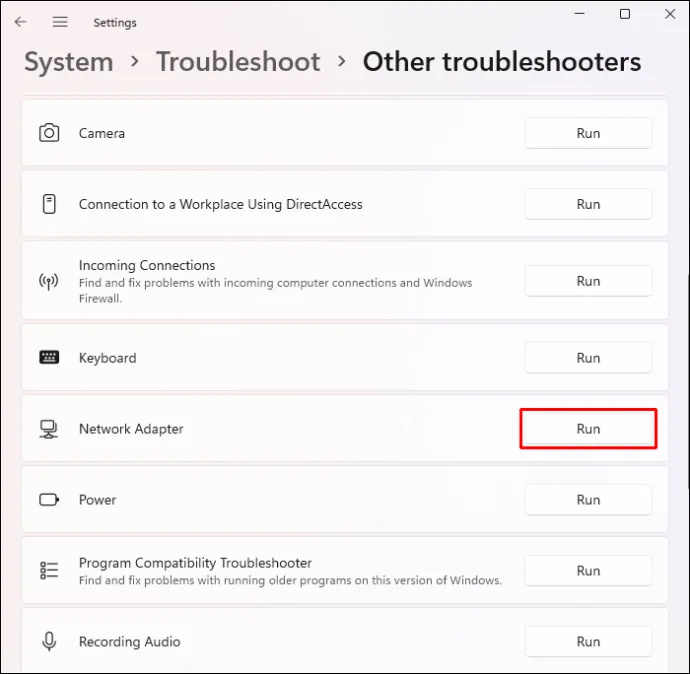
- প্রক্রিয়াটি সম্পূর্ণ করতে অন-স্ক্রীন নির্দেশাবলী অনুসরণ করুন।
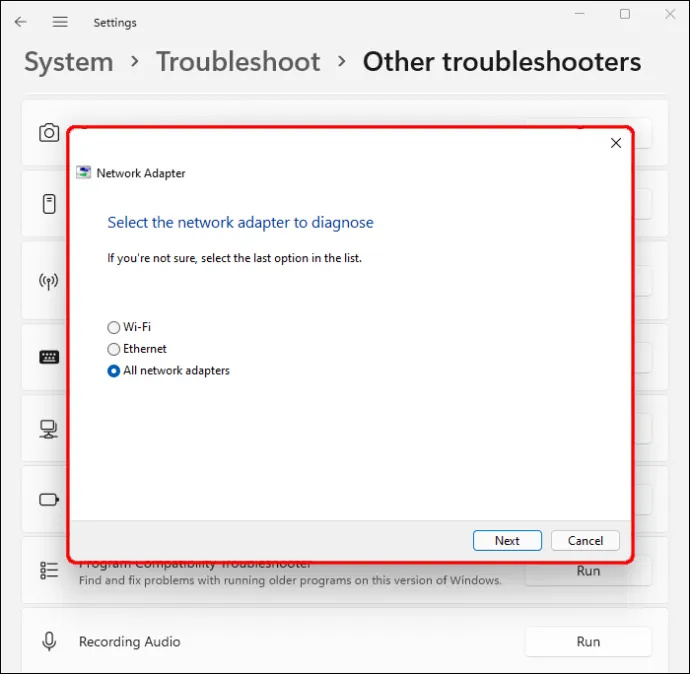
- আঘাত বন্ধ .
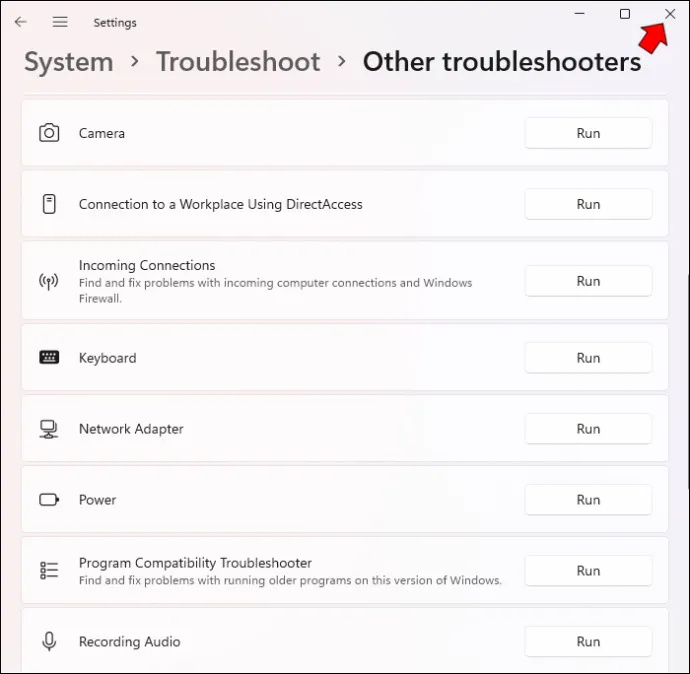
- পরিবর্তনগুলি বাস্তবায়ন করতে পিসি পুনরায় চালু করুন।

আপনি যখন আপনার পিসিতে আবার পাওয়ার করেন, তখন এটি কোনও অসুবিধা ছাড়াই নেটওয়ার্কের সাথে সংযুক্ত হওয়া উচিত।
অ্যাডাপ্টারটি পুনরায় ইনস্টল করুন
যদি পিসি ইন্টারনেটের সাথে সংযুক্ত থাকে কিন্তু ওয়েব অ্যাক্সেস করতে অক্ষম হয়, আপনি নেটওয়ার্ক অ্যাডাপ্টারটি পুনরায় ইনস্টল করতে পারেন। তাই না:
- যান মেনু শুরু এবং ডান ক্লিক করুন।

- নির্বাচন করুন ডিভাইস ম্যানেজার .
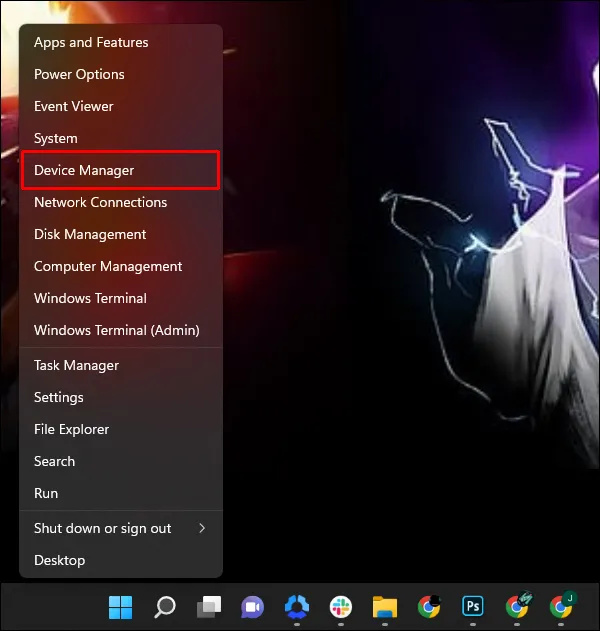
- ক্লিক করুন নেটওয়ার্ক অ্যাডাপ্টার এটি বড় করার জন্য বিভাগ।
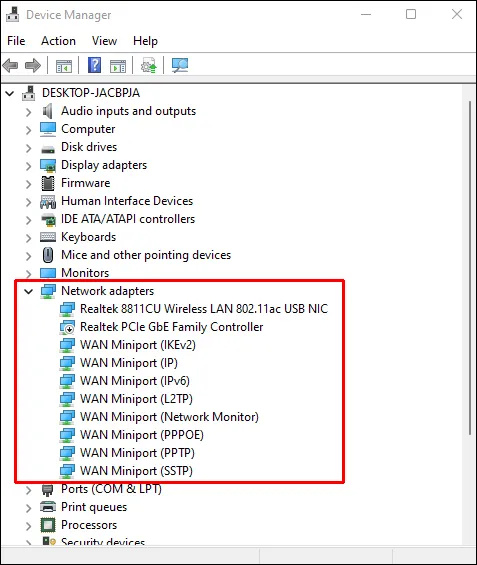
- আপনার নেটওয়ার্ক অ্যাডাপ্টারের নামের উপর কার্সারটি হোভার করুন এবং ডান-ক্লিক করুন।
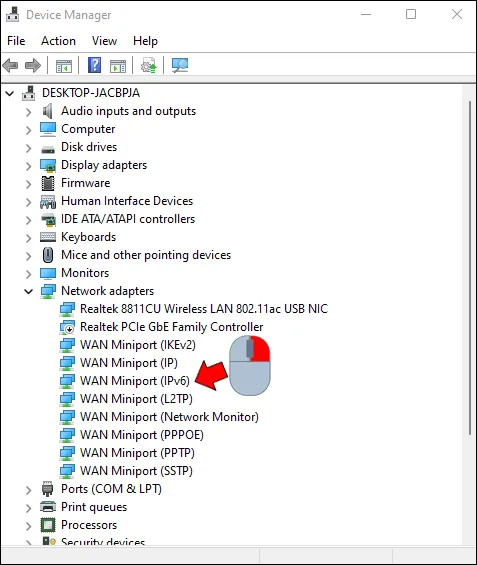
- চাপুন ডিভাইস আনইনস্টল করুন বোতাম
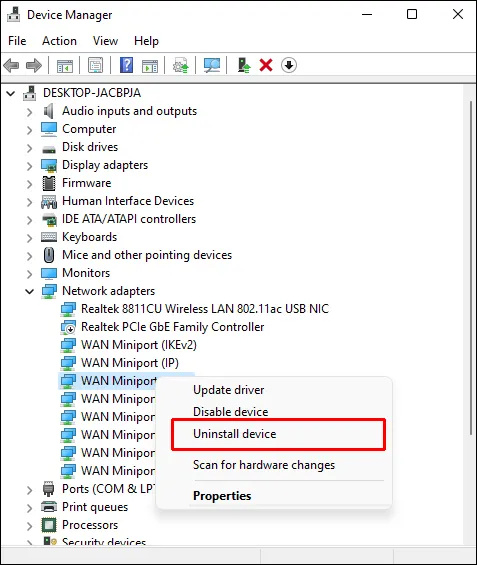
- আঘাত আনইনস্টল করুন আপনার সিদ্ধান্ত নিশ্চিত করতে।
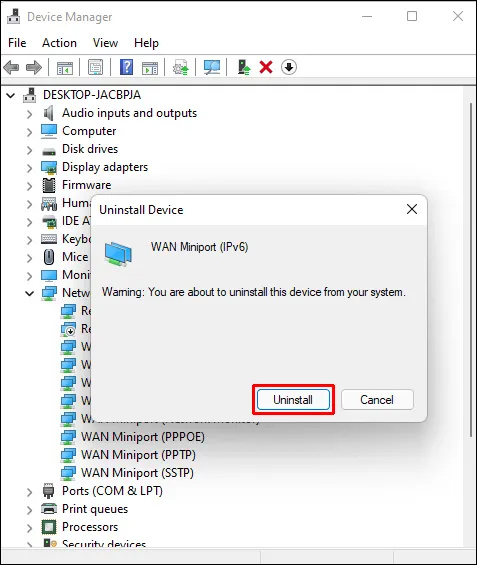
- পিসি ড্রাইভার আনইনস্টল করবে।
- প্রক্রিয়া সম্পন্ন হলে, পিসি রিবুট করুন।

- উইন্ডোজ স্বয়ংক্রিয়ভাবে অ্যাডাপ্টারটি পুনরায় ইনস্টল করবে।
অ্যাডাপ্টার রিসেট করুন
আপনি আপনার নেটওয়ার্ক অ্যাডাপ্টারের সেটিংস টুইক করে ইন্টারনেট অ্যাক্সেসের সমস্যাগুলিও সমাধান করতে পারেন। আপনার অ্যাডাপ্টারটি কীভাবে রিসেট করবেন তা এখানে:
- স্টার্ট মেনু খুলুন।

- সার্চ ফিল্ডে
cmdটাইপ করুন।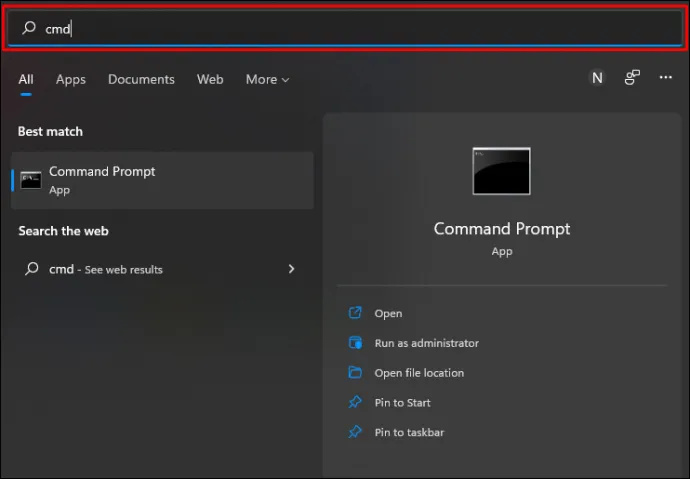
- কখন সিএমডি অনুসন্ধান ফলাফলে প্রদর্শিত হবে, কমান্ড প্রম্পট চালু করতে এটিতে ডান-ক্লিক করুন।
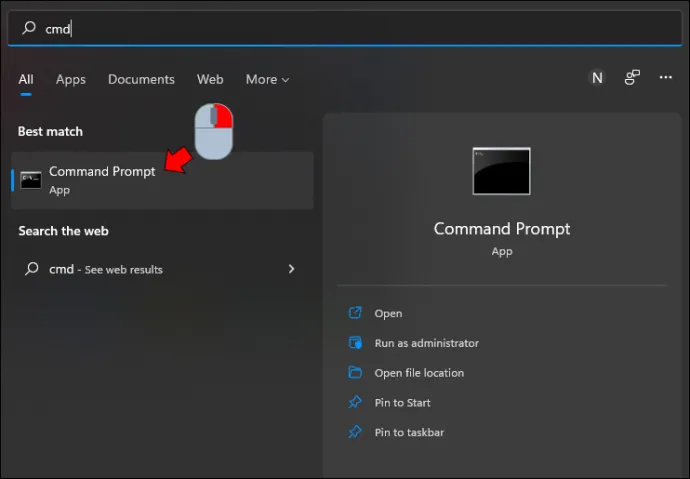
- নির্বাচন করুন প্রশাসক হিসাবে চালান .
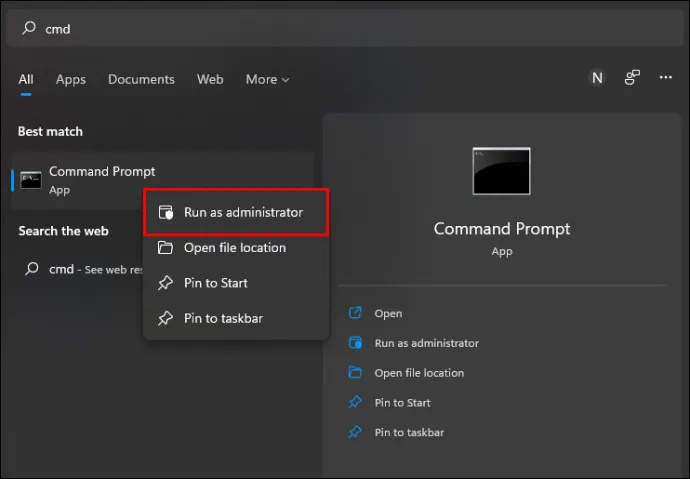
- কমান্ড প্রম্পট উইন্ডোতে, এই কমান্ডগুলি পেস্ট করুন:
netsh winsock reset
ipconfig /release
netsh int ip reset
ipconfig /flushdns
ipconfig /renew.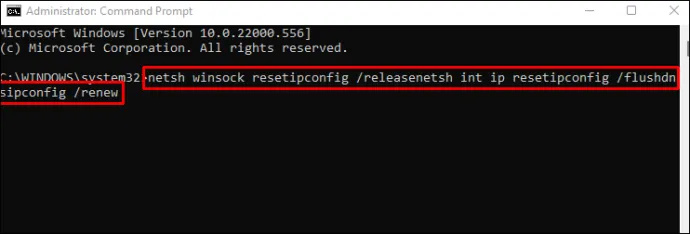
- আঘাত প্রবেশ করুন .
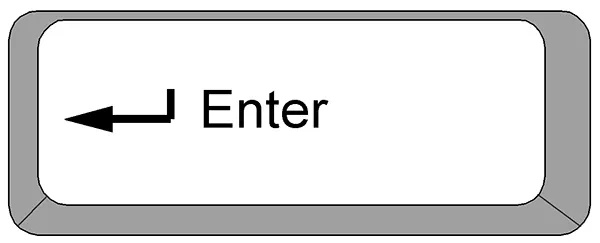
- সিস্টেম এখন নেটওয়ার্ক অ্যাডাপ্টার রিসেট করবে।
- কম্পিউটার রিস্টার্ট করুন।

অন্যান্য সরঞ্জাম বন্ধ করুন
কিছু নেটওয়ার্ক টুল অপারেটিং সিস্টেমকে সঠিকভাবে কাজ করা এবং ইন্টারনেট অ্যাক্সেস করতে বাধা দিতে পারে। এই টুলগুলি বন্ধ করলে ইন্টারনেট সংযোগ ব্যাহত হওয়া থেকে বিরত থাকবে৷ ইন্টারনেট অ্যাক্সেসের সমস্যা সৃষ্টিকারী সবচেয়ে সাধারণ সরঞ্জামগুলি হল বিমান মোড, ডিভাইসের ফায়ারওয়াল এবং 'মিটারযুক্ত সংযোগ।'
রিংকে কীভাবে ওয়াইফাইতে সংযুক্ত করতে হয়
উইন্ডোজ 11-এ এয়ারপ্লেন মোড কীভাবে বন্ধ করবেন তা এখানে:
- চাপুন শুরু করুন বোতাম

- টোকা সেটিংস .

- পছন্দ নেটওয়ার্ক এবং ইন্টারনেট বিকল্প

- নিশ্চিত করা বিমান মোড বন্ধ করা হয়। যদি না হয়, এটি অনির্বাচন করুন।
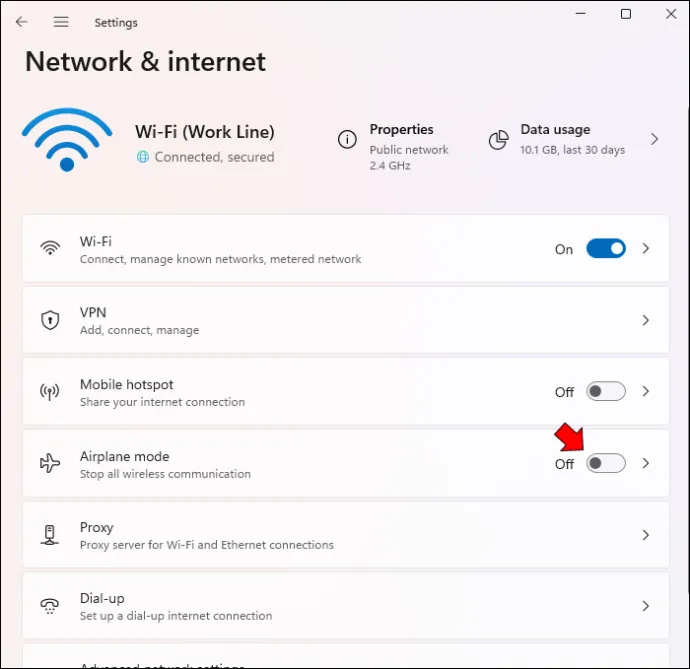
একবার অক্ষম হয়ে গেলে, 'এয়ারপ্লেন মোড' বিকল্পটি ধূসর হয়ে যাবে।
উইন্ডোজ ফায়ারওয়াল অক্ষম করা ওয়েব অ্যাক্সেস হস্তক্ষেপকেও সীমিত করে। উইন্ডোজ 11 এ এটি করতে:
- নির্বাচন করুন উইন্ডোজ আইকন টাস্কবার থেকে।

- খোলা সেটিংস .

- টোকা গোপনীয়তা এবং নিরাপত্তা .
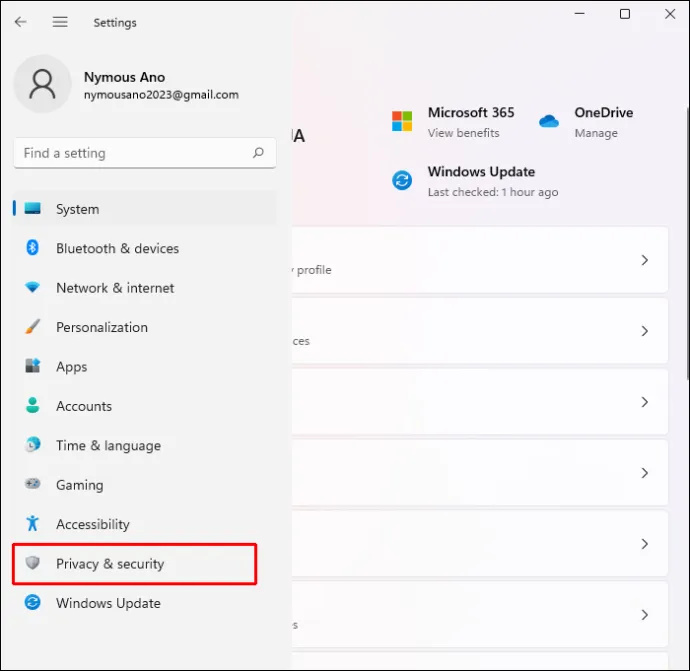
- নির্বাচন করুন উইন্ডোজ নিরাপত্তা .
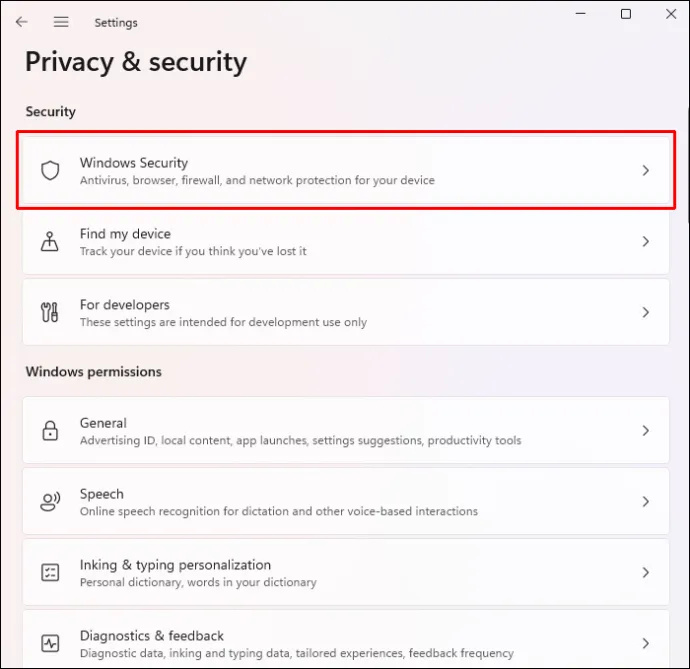
- চাপুন ফায়ারওয়াল এবং নেটওয়ার্ক সুরক্ষা .
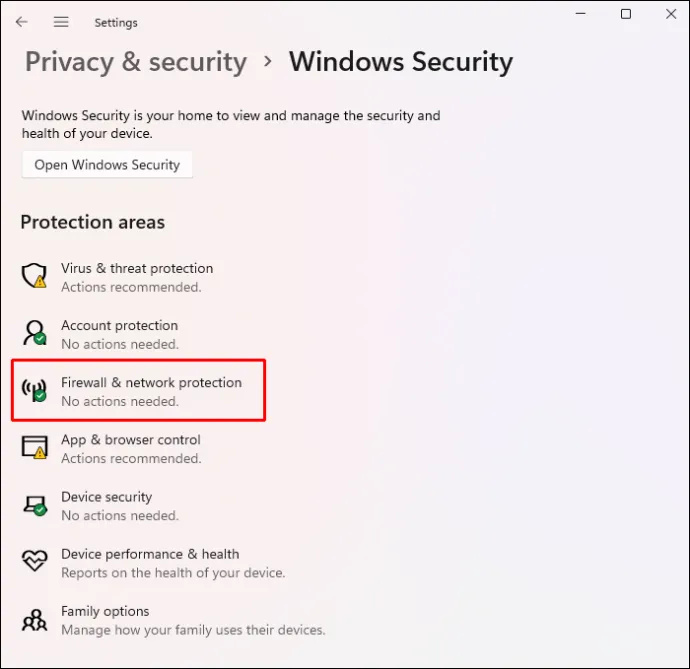
- ক্লিক করুন পাবলিক নেটওয়ার্ক .
- টোকা মাইক্রোসফট ডিফেন্ডার ফায়ারওয়াল এটি টগল বন্ধ করতে স্লাইডার।
উইন্ডোজ ফায়ারওয়াল আপনার ইন্টারনেট অ্যাক্সেস ব্লক করেছে কিনা তা পরীক্ষা করতে ওয়েব ব্রাউজ করার চেষ্টা করুন।
মনে রাখবেন যে এটি অস্থায়ীভাবে ফায়ারওয়াল নিষ্ক্রিয় করার একটি উপায়। আপনি যদি নির্ধারণ করেন যে এই টুলটি আপনার ইন্টারনেট সংযোগ ব্লক করেছে, তাহলে আপনার কাছে এটি স্থায়ীভাবে বন্ধ করার বিকল্প রয়েছে। এটি কীভাবে করবেন তা এখানে:
- টোকা উইন্ডোজ আইকন .

- ক্লিক করুন সেটিংস .

- টোকা গোপনীয়তা এবং নিরাপত্তা .
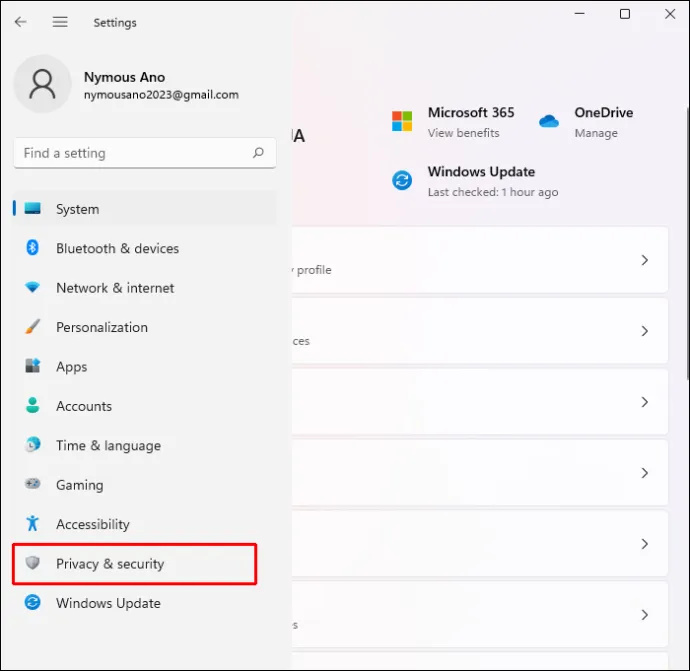
- পছন্দ করা উইন্ডোজ নিরাপত্তা এবং নির্বাচন করুন উইন্ডোজ সিকিউরিটি খুলুন .
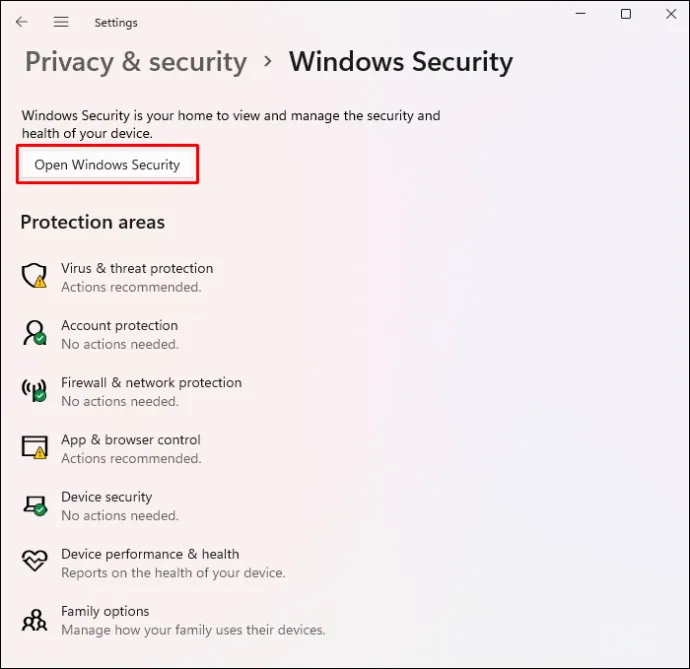
- চাপুন ফায়ারওয়াল এবং নেটওয়ার্ক সুরক্ষা .
- টোকা পাবলিক নেটওয়ার্ক .
- নেভিগেট করুন মাইক্রোসফট ডিফেন্ডার ফায়ারওয়াল ট্যাব এবং স্থায়ীভাবে নিষ্ক্রিয় করতে টগল টিপুন।
Windows 11-এ 'মিটারযুক্ত সংযোগ' ডেটা ব্যবহার সীমিত করে, যা ভ্রমণের সময় উপযোগী। যাইহোক, যখন আপনি একটি সংযোগকে 'মিটারযুক্ত' হিসাবে চিহ্নিত করেন, তখন আপনার অপারেটিং সিস্টেম নির্দিষ্ট ব্যাকগ্রাউন্ড অপারেশনগুলিকে বিরতি দেয়, কখনও কখনও আপনাকে ওয়েব অ্যাক্সেস করতে বাধা দেয়৷ একটি 'মিটারযুক্ত সংযোগ' নিষ্ক্রিয় করতে:
- টোকা উইন্ডোজ আইকন এবং নির্বাচন করুন সেটিংস .

- পছন্দ করা নেটওয়ার্ক এবং ইন্টারনেট .

- চাপুন ওয়াইফাই এবং ক্লিক করুন পরিচিত নেটওয়ার্ক পরিচালনা করুন .
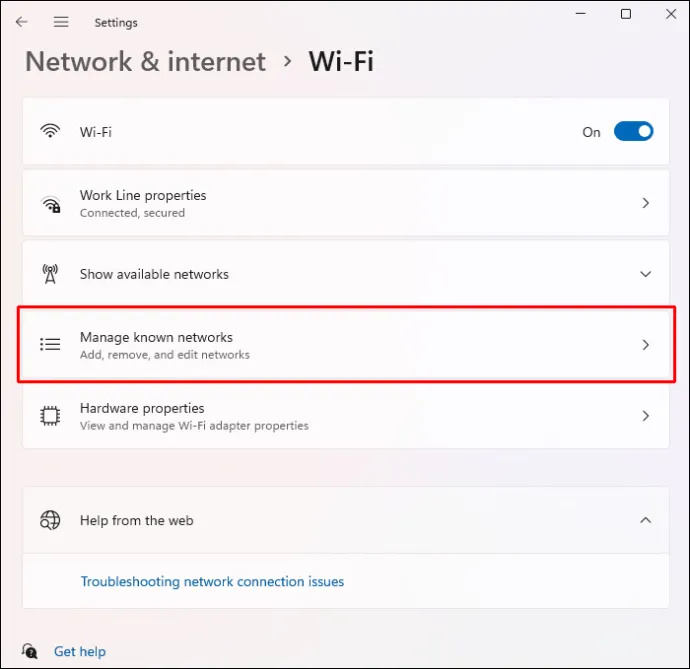
- আপনার নেটওয়ার্কের নাম আলতো চাপুন এবং আঘাত করুন বৈশিষ্ট্য .
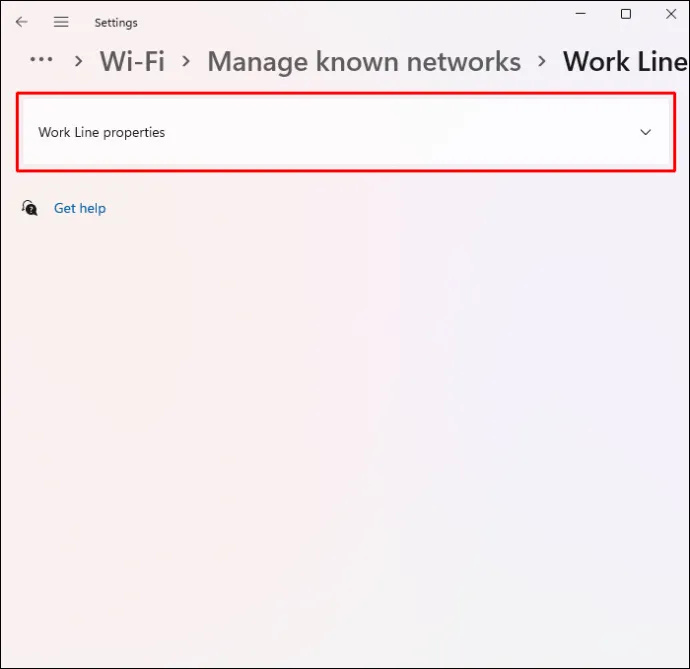
- নিশ্চিত করুন যে মিটারযুক্ত সংযোগ হিসাবে সেট করুন৷ স্লাইডার টগল বন্ধ করা হয়। যদি না হয়, এটি নিষ্ক্রিয় করতে আলতো চাপুন।
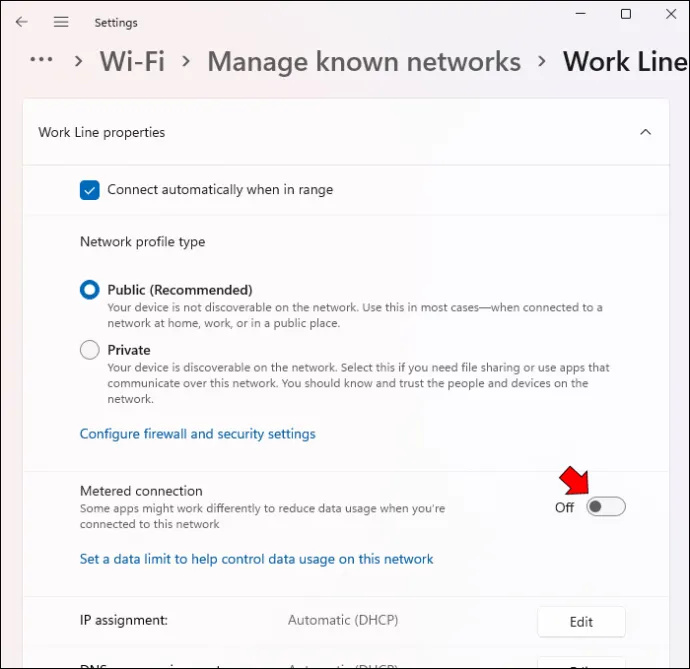
আপনি যখন এই নেটওয়ার্ক সেটিংস রিসেট করবেন, তখন পিসিতে ওয়েব পেজ লোড করতে কোনো সমস্যা হবে না।
রাউটার সেটিংস পরিবর্তন করুন
রাউটার সেটআপ আপনার ইন্টারনেট অ্যাক্সেসের পথেও পেতে পারে। ভাগ্যক্রমে, আপনি 'MAC ফিল্টারিং' অক্ষম করতে পারেন এবং ওয়েব সার্ফিং চালিয়ে যেতে পারেন৷ তাই না:
- খোলা রাউটার সেটিংস .
- নির্বাচন করুন ফায়ারওয়াল .
- টোকা উন্নত সেটিংস .
- নেভিগেট করুন MAC ফিল্টারিং ট্যাব করুন এবং দেখুন এটি বন্ধ আছে কিনা। যদি না হয়, এটি নিষ্ক্রিয় করতে আলতো চাপুন।
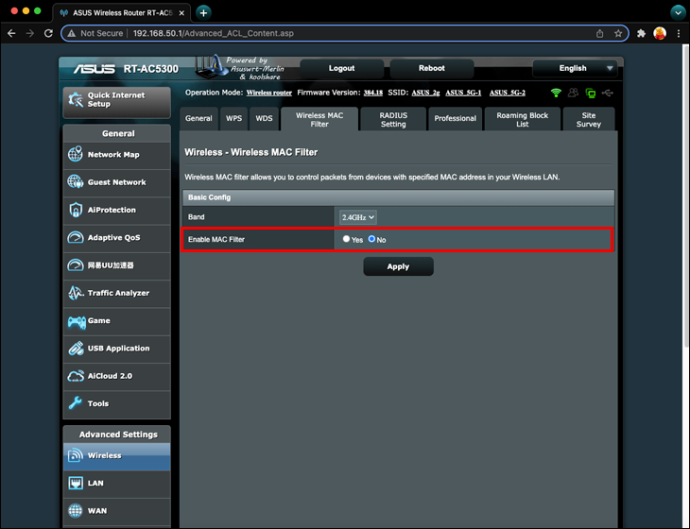
আপনার নেটওয়ার্ক এখন কম ট্রাফিকের সাথে মোকাবিলা করবে এবং যেকোনো ওয়েবসাইট দেখার জন্য আপনার অনুরোধে দ্রুত সাড়া দেবে।
যদি আপনি অন্য ডিভাইসে স্ন্যাপচ্যাট লগইন করেন
অপারেটিং সিস্টেম আপডেট করুন
অপারেটিং সিস্টেমের মধ্যে একটি ত্রুটি আপনার সংযোগে বাধা দিতে পারে। আপডেটে সাধারণত সাধারণ সিস্টেম সমস্যার মেরামত থাকে এবং বেতার নেটওয়ার্ক সমস্যাগুলিকে মসৃণ করে।
একটি Windows 11 আপগ্রেড ইনস্টল করতে:
- টোকা শুরু করুন .

- পছন্দ করা সেটিংস .

- নির্বাচন করুন উইন্ডোজ আপডেট .
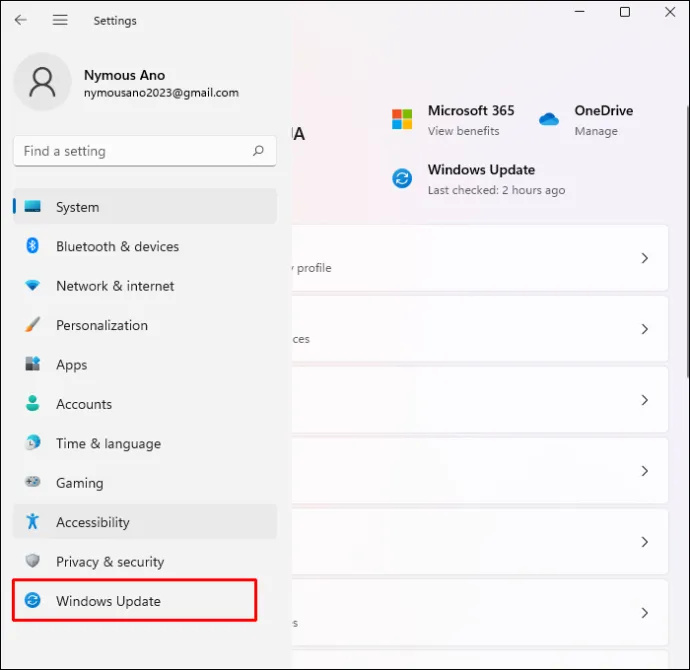
- ক্লিক করুন হালনাগাদ এর জন্য অনুসন্ধান করুন .
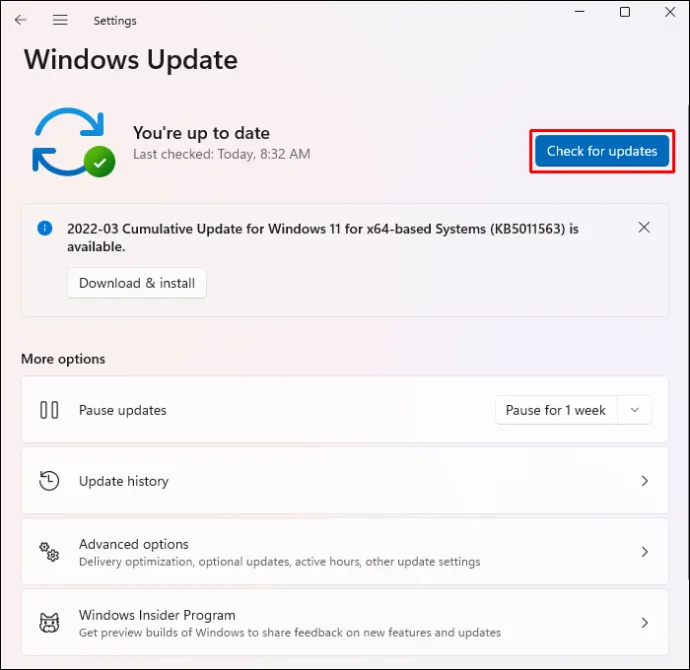
যদি উপলব্ধ আপডেট থাকে, আপনি অবিলম্বে বা পরবর্তী সময়ে সেগুলি ইনস্টল করতে বেছে নিতে পারেন।
একজন পেশাদারের সাথে যোগাযোগ করুন
আপনি যদি এখনও আপনার ওয়্যারলেস সংযোগে অসুবিধার সম্মুখীন হন, আপনার ইন্টারনেট প্রদানকারীর সাথে যোগাযোগ করুন। কখনও কখনও তাদের সিস্টেমের পরিবর্তনগুলি একাধিক গ্রাহককে নেতিবাচকভাবে প্রভাবিত করে, তাদের সংযোগের শক্তি ব্যাহত করে। একবার আপনি তাদের সমস্যা সম্পর্কে অবহিত করলে, আপনার ইন্টারনেট আবার চালু হতে তাদের বেশি সময় লাগবে না।
কোনো বাধা ছাড়াই সংযুক্ত থাকুন
নিরবচ্ছিন্ন ইন্টারনেট অ্যাক্সেস অপরিহার্য হয়ে উঠেছে, যা আমাদের বন্ধু, পরিবার এবং সহকর্মীদের সাথে সংযোগ করতে এবং আমাদের জীবনযাত্রার মান উন্নত করতে দেয়। যদিও Windows 11 একটি শক্তিশালী অপারেটিং সিস্টেম, তবুও এটি ওয়েব অ্যাক্সেস করতে সমস্যা হতে পারে, এমনকি আপনার ডিভাইসটি একটি Wi-Fi নেটওয়ার্কের সাথে সংযুক্ত থাকলেও। যাইহোক, আপনি রাউটার বা মডেম পুনরায় চালু করে বা পিসির কিছু বেতার সেটিংস সামঞ্জস্য করে সমস্যাটি দ্রুত সমাধান করতে পারেন।
আপনার কি Windows 11 এ ইন্টারনেট অ্যাক্সেসের সমস্যা আছে? সংযোগ মেরামত করতে আপনি উপরের কোন পদ্ধতি ব্যবহার করেছেন? নিচের মন্তব্য অংশে আমাদেরকে জানান।









